Descargas totales
Contenido de la página
Sobre el autor
Temas candentes
Los formateadores de tarjetas SD MMC pueden ayudar a formatear y reparar. Así que vamos a aprender más sobre ellos.
Los formateadores de tarjetas SD MMC son formateadores USB disfrazados. Bromas aparte, estas herramientas pueden borrar datos de una tarjeta SD para mejorar su rendimiento. Sin embargo, no todas las herramientas de formateo de MMC son iguales. Por eso, elegir una es toda una tarea.

En el artículo de hoy, hablaremos ampliamente de la herramienta de formato MMC. Además, también exploraremos otras opciones que tienes para la herramienta de formatear tarjetas SD. Así que, vamos a meternos de lleno en ello.
| Soluciones viables | Solución de problemas paso a paso |
|---|---|
|
1. Herramienta para Formatear MMC |
Seguirás estos pasos para formatear tu tarjeta SD MMC...Pasos completos |
|
2. Herramientas de formateo de tarjetas SD |
Herramienta 1. Formatea tarjetas SD mediante EaseUS Partition Master...Pasos completos Herramienta 2. Formatea la tarjeta SD mediante el Explorador de archivos de Windows...Pasos completos Herramienta 3. Formatea la tarjeta SD mediante Administración de discos...Pasos completos |
MMC o MultiMediaCard es la tarjeta SD de estado sólido estándar que se utiliza para un almacenamiento amplio. Mientras que las tarjetas SD comunes son ideales para almacenar varios tipos de archivos, las tarjetas MMC ofrecen mucha más capacidad y soporte multimedia.
Las tarjetas SD tradicionales sólo admiten hasta 2 GB, y hoy en día las tarjetas SD MMC pueden tener hasta 512 GB. Por eso estas tarjetas MMC son ideales para cámaras, teléfonos, etc. Sin embargo, formatearlas puede ser un poco complicado, ya que almacenan mucha información.
Así pues, nuestro tema de hoy es la herramienta de formatear MMC, o formateador de tarjetas SD, que permite al usuario borrar el almacenamiento del dispositivo. Así que, sigamos investigando.
Herramienta de formato MMC y descarga gratuita con guía práctica
Una herramienta de formatear MMC puede ser un programa beneficioso. Sin embargo, entender una herramienta de formateo MMC y utilizarla son dos cosas distintas. Pero las trataremos en esta sección y entenderemos cómo funciona. Así que, empecemos:
1. ¿Qué es la Herramienta de Formatear MMC?
MMC es un tipo de tarjeta SD multimedia, ideal para almacenamiento de gama alta en cámaras y teléfonos. Pero formatear manualmente estas tarjetas puede llevar mucho tiempo. Por eso, algunas herramientas permiten borrar una tarjeta MMC rápidamente.
Estos formateadores rápidos utilizan una técnica avanzada para formatear amplios niveles de almacenamiento MMC, incluidos los de 32 GB y superiores. Además, una herramienta como MMD Medic garantiza que los procedimientos de formateo se realicen sin problemas; por eso se prefiere una herramienta de formateo de MMC al procedimiento común.
2. ¿Cómo utilizar la herramienta de formato MMC?
Lo primero que tienes que hacer es descargar una herramienta adecuada para formatear MMC. Una vez descargada, tendrás la opción de instalarla o ejecutarla directamente. A continuación, tendrás que seguir estos pasos para formatear tu tarjeta SD MMC:
Paso 1. Conecta tu tarjeta SD MMC.
Paso 2. Ejecuta la herramienta de formateo de tarjetas SD MMC.
Paso 3. Elige la tarjeta MMC en la herramienta de formateo.
Paso 4. Asegúrate de que es un formato rápido.
Paso 4. Elige una etiqueta de volumen.
Paso 5. Formatea la tarjeta MMC.
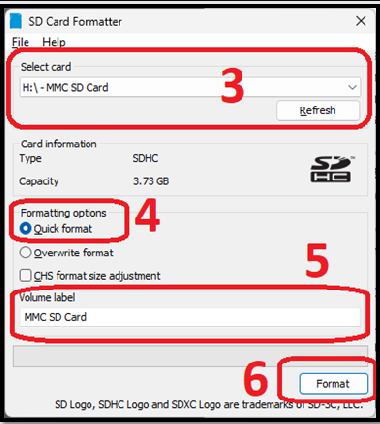
Ahora, hay otra herramienta llamada MMC Medic. Si la utilizas, tendrá este aspecto:
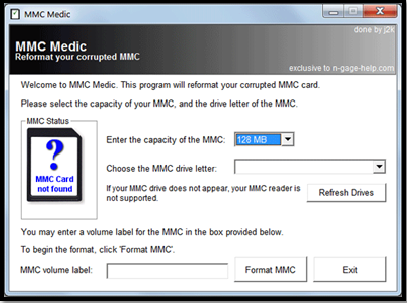
Una vez más, el proceso es el mismo. Introduce la capacidad de la MMC, elige la letra de la unidad MMC y, a continuación, formatea la tarjeta.
Más herramientas recomendadas para formatear tarjetas SD
Si estas herramientas no te sirven, puedes probar las opciones alternativas. Sin embargo, encontrar una opción alternativa puede ser un poco difícil. Así que, para ayudarte con ello, hemos elegido las tres mejores alternativas que te ayudarán a formatear cualquier tarjeta SD MMC. Aquí las tienes:
La primera recomendación es EaseUS Partition Master. Es un excelente gestor de particiones, herramienta de formateo y clonador de imágenes, entre otras muchas cosas. Esta herramienta lo hace todo, relacionado con cualquier tipo de dispositivo de almacenamiento.
Por lo tanto, formatear o eliminar datos de una tarjeta SD MMC no es un gran problema para EaseUS Partition Master. Pero, ¿por qué deberías elegir este programa en particular?
- Ofrece un diseño vanguardista y avanzado;
- Es extremadamente fácil de usar;
- Puede formatear tarjetas SD de más de 32 GB en cualquier formato, incluido FAT32;
- Formatea tarjetas SD MMC cuando otras herramientas y el explorador de Windows no lo consiguen.
Además, gestionar todas tus particiones, el almacenamiento en internet o externo, y dispositivos como tarjetas MMC SD y dispositivos USB es muy cómodo. A continuación te explicamos cómo formatear utilizando esta herramienta:
Paso 1: Inicie EaseUS Partition Master, haga clic con el botón derecho del ratón en la partición de su disco duro externo/tarjeta USB/SD que desea formatear y elige la opción "Formatear".

Paso 2: Asigne una nueva etiqueta de partición, sistema de archivos (NTFS/FAT32/EXT2/EXT3) y tamaño de clúster a la partición seleccionada y, a continuación, haga clic en "OK".
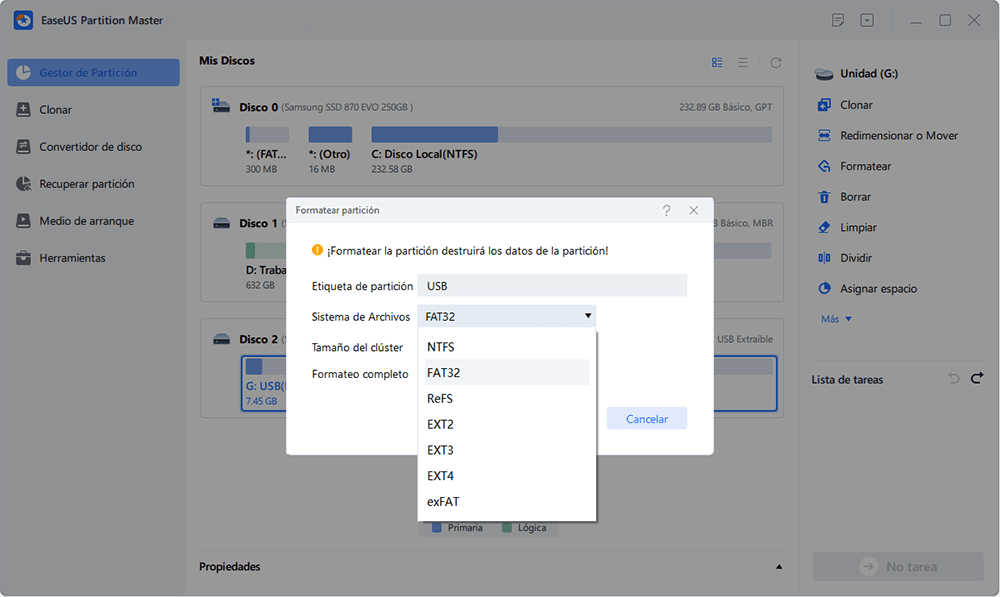
Paso 3: En la ventana de advertencia, haga clic en "Sí" para continuar.
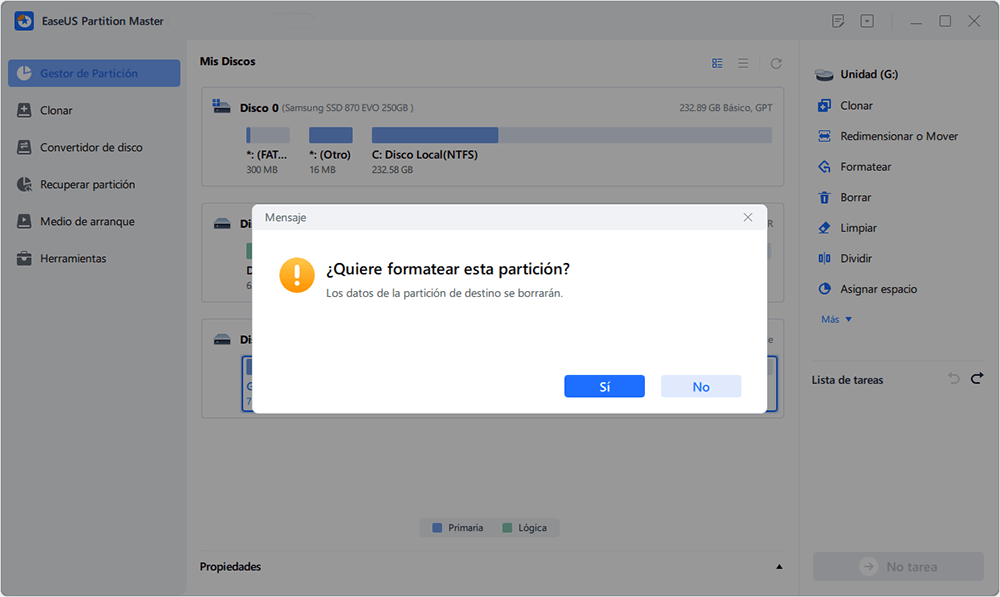
Paso 4: Haga clic en el botón "Ejecutar 1 tarea(s)" para revisar los cambios, luego haga clic en "Aplicar" para empezar a formatear su disco duro externo/tarjeta USB/SD.

Herramienta 2. Formatea la tarjeta SD mediante el Explorador de archivos de Windows
Una opción más sencilla es simplemente formatear tu tarjeta SD MMC en el Explorador de archivos de Windows. Es cierto que el formateo puede ser más lento para tarjetas SD de más de 32 GB, y estarías limitado a formatear el sistema FAT32 sólo en almacenamiento de 4 GB o menos.
Sin embargo, es una forma cómoda de formatear tarjetas SD, y a continuación te explicamos cómo puedes hacerlo:
Paso 1. Abre Este PC/Mi PC.
Paso 2. Haz clic con el botón derecho en la "Tarjeta SD MMC" y haz clic en "Formatear".
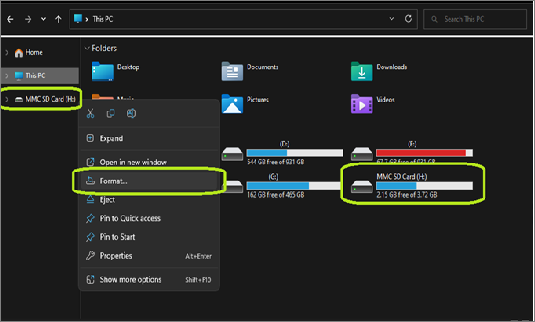
Paso 3. Selecciona Sistema de archivos.
Paso 4. Elige el tamaño de la asignación o déjalo por defecto.
Paso 5. Haz clic en "Iniciar".
Paso 6. Confírmalo.
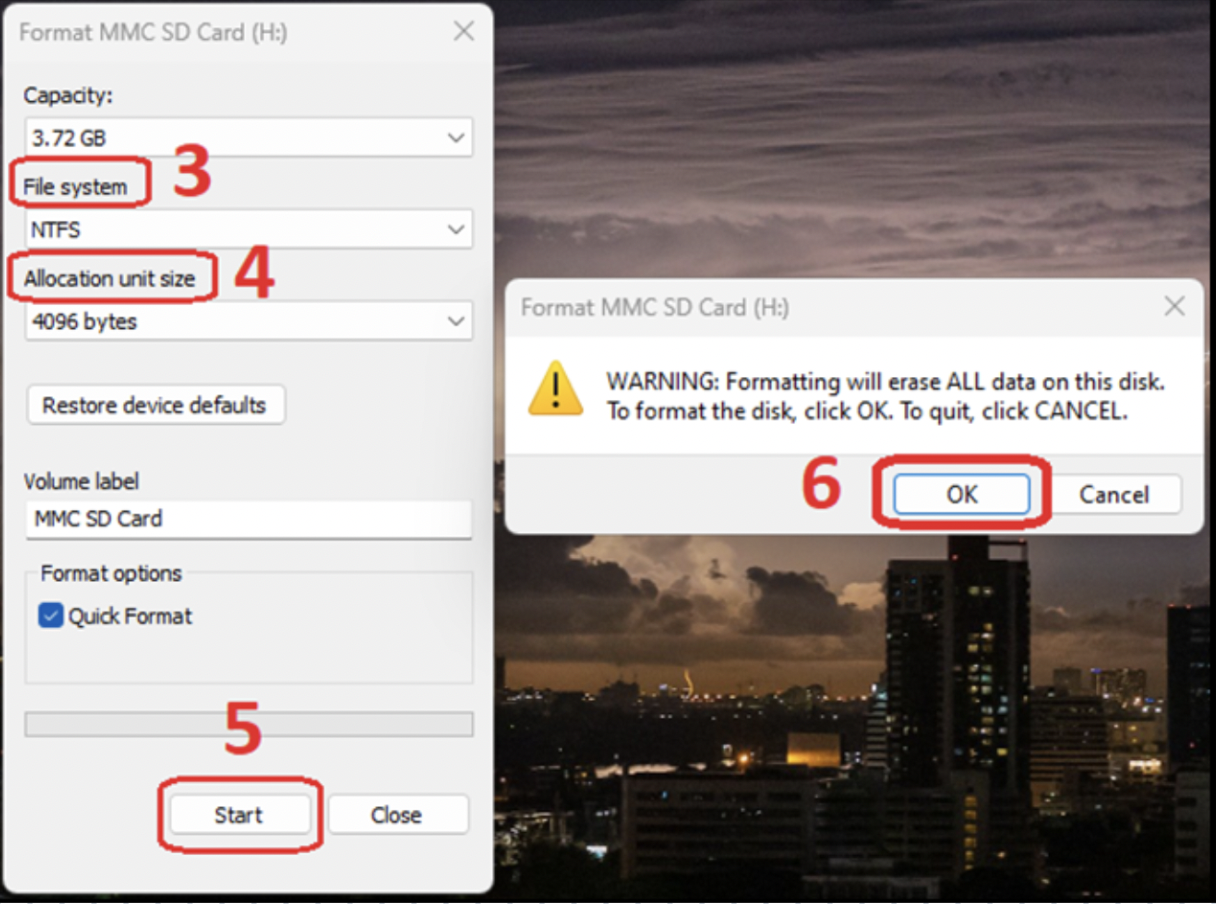
Esto formateará tu tarjeta SD MMC, pero asegúrate de marcar Formateo rápido para garantizar un borrado rápido de los datos.
Herramienta 3. Formatea la tarjeta SD mediante Administración de discos
La siguiente opción es formatear tu tarjeta SD con la ayuda de la Administración de discos. La Administración de discos es una utilidad integrada en Windows que te permite gestionar particiones, dispositivos de almacenamiento, formatear, etc. A continuación te explicamos cómo puedes formatear una tarjeta SD con ella:
Paso 1. Pulsa Windows + X y haz clic en "Administración de discos" en el menú de encendido.
Paso 2. Busca el dispositivo desplazándote hacia abajo y haz clic con el botón derecho en tu "Tarjeta SD MMC".
Paso 3. Haz clic en "Formatear".
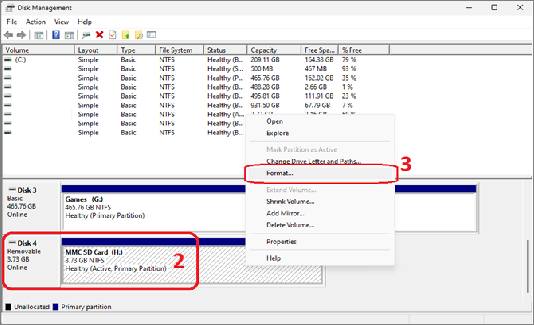
Paso 4. Confirma cuando se te pida.
Paso 5. Elige una etiqueta de volumen o déjala por defecto.
Paso 6. Elige el Sistema de Archivos y deja el Tamaño de la Unidad de Asignación por defecto.
Paso 7. Marca Realizar un formateo rápido.
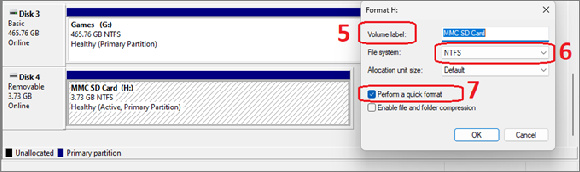
Paso 8. Confirma de nuevo el formato.
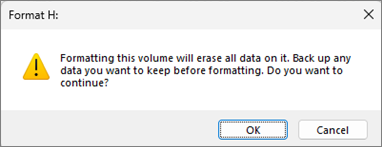
Esto te ayudará a formatear tu dispositivo sin utilizar una herramienta de terceros. Aunque esta opción no siempre es la más rápida, a veces es la mejor para solucionar errores.
Preguntas frecuentes
Seguro que este artículo te ha dejado con más preguntas. Pero, no te preocupes, tenemos nuestra amplia sección de Preguntas Frecuentes para resolver tus dudas. Aquí las tienes:
1: Herramienta de Formateo MMC vs. EaseUS Partition Master: ¿Cuál es mejor?
El problema de las herramientas de formato MMC es que no siempre son fiables. Al probar una para nuestro tutorial anterior, Windows Defender bloqueó una de ellas por tener orígenes desconocidos. Por lo tanto, las Herramientas de Formateo MMC no siempre son de fiar, fiables o prácticas.
Ahora, EaseUS Partition Master es un programa ampliamente fiable. Permite a los usuarios gestionar sus particiones, clonar sus dispositivos de almacenamiento, romper o hacer particiones, y ampliar o reducir dispositivos, entre otras muchas cosas. Por tanto, una tarea tan sencilla como formatear una tarjeta SD MMC tampoco es un problema.
La conclusión es que EaseUS Partition Master es mucho mejor.
2: ¿Qué significa MMC en una tarjeta SD?
Las tarjetas MMC o MultiMediaCard SD están hechas específicamente para contener archivos multimedia. Se introdujeron por primera vez en 1997, y desde entonces se han convertido en un estándar para cámaras, teléfonos móviles, etc. Pero, hoy en día, pueden tener hasta 512 GB.
3: ¿Qué formato es mejor para las tarjetas SD?
Todo depende de las preferencias, el tipo de tarjeta SD y la capacidad de almacenamiento. Etc. Digamos que tienes una tarjeta SD de 64 GB, entonces no puedes formatearla manualmente en formato FAT32 porque sólo admite dispositivos de almacenamiento de hasta 4 GB.
Por otro lado, puedes utilizar una herramienta como EaseUS Partition Master para formatear dispositivos de más de 32 GB en formato FAT32. Sin embargo, NTFS es uno de los tipos más recientes y es compatible con Windows en varias versiones.
Por otra parte, FAT32 es uno de los únicos formatos compatibles tanto con Mac como con Windows. Así que depende de cuál te convenga.
Conclusión
La Herramienta de Formateo MMC puede ser rápida a la hora de formatear extensamente los niveles de almacenamiento. Sin embargo, no se pueden conseguir fácilmente ni son tan eficaces hoy en día. En cambio, una herramienta como EaseUS Partition Master es una opción mucho mejor y más fiable, como hemos visto en este artículo. Así que utilízala para formatear tus tarjetas SD MMC de forma más eficaz.
¿En qué podemos ayudarle?
Reseñas de productos
-
Me encanta que los cambios que haces con EaseUS Partition Master Free no se aplican inmediatamente a los discos. Hace que sea mucho más fácil interpretar lo que sucederá después de haber hecho todos los cambios. También creo que el aspecto general de EaseUS Partition Master Free hace que cualquier cosa que estés haciendo con las particiones de tu ordenador sea fácil.
Seguir leyendo -
Partition Master Free puede redimensionar, mover, fusionar, migrar y copiar discos o particiones; convertir a local, cambiar la etiqueta, desfragmentar, comprobar y explorar la partición; y mucho más. Una actualización Premium añade soporte técnico gratuito y la posibilidad de redimensionar volúmenes dinámicos.
Seguir leyendo -
No creará imágenes en caliente de tus discos ni los alineará, pero como está acoplado a un gestor de particiones, te permite realizar muchas tareas a la vez, en lugar de limitarte a clonar discos. Puedes mover particiones, redimensionarlas, desfragmentarlas y mucho más, junto con el resto de herramientas que esperarías de una herramienta de clonación.
Seguir leyendo
Artículos relacionados
-
Guía para clonar particiones EXT4/EXT3/EXT2 en Windows 11/10/8/7
![author icon]() Luis/2024/05/14
Luis/2024/05/14 -
4 formas de solucionar la protección contra escritura de la unidad flash de 128 GB de PNY
![author icon]() Luis/2024/06/17
Luis/2024/06/17 -
Administrador de discos Windows 7: redimensionar, extender, reducir, etc
![author icon]() Pedro/2024/06/17
Pedro/2024/06/17 -
Clonar disco duro con EaseUS Partition Master
![author icon]() Pedro/2024/06/17
Pedro/2024/06/17









